Gratis sätt att spegla PC till PC
Du behöver inte vara en superdupertekniker för att dela vissa filer på din dator med dina kollegor över ett trådlöst nätverk. Allt du behöver göra är att läsa den här guiden till slutet för att lära dig hur du kan dela viktig information. Den sömlösa och trådlösa anslutningen gör det mer fascinerande, utan att ha sagt några ord. I exakta termer behöver du inte ett gäng PC-till-PC-anslutningskablar som går upp och ner i konferensrummet. För att avvärja kontorets ögonsår kommer du att lära dig och bemästra hur du ställer in dator till PC-skärmspegling.

Du kanske har sett några relevanta onlineartiklar, men de var inte så användbara som du ville. Tja, svettas inte. Här är grejen: Du kommer att lära dig två metoder för att göra det efter att ha läst det här stycket. Utöver det kommer du att se att stegen är ännu enklare än du någonsin trodde. Nog med löftena; det är dags att sätta bollen i rullning.
Spegla PC till PC – Windows 10 inbyggd funktion (för en kort sträcka)
Du kan köra en manipuleringssäker dator-till-dator-anslutning, vilket gör att den ena kan se innehållet i den andra. Tack vare Microsofts Remote Desktop Connection. Med verktyget kan du casta din skärm på TV, streamingboxar, flikar, telefoner etc. Du kommer till och med att tycka att det är intressant att det här verktyget låter dig utöka din dator i stället för att duplicera den.
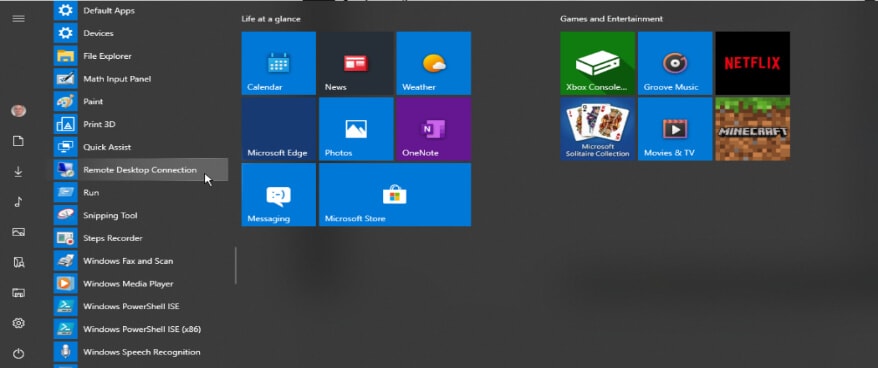
Du kan till exempel skicka e-postmeddelanden på din dator medan någon annan dator spelar upp en film. Nu är det häpnadsväckande! Du bör dock se till att din dator körs på Windows 10 för att få det mest önskade resultatet. Dessutom kommer du att älska den fläckiga kompatibiliteten du tycker om när du ger den här metoden ett försök. För att komma igång, följ stegen nedan:
Steg 1: Aktivera anslutning till fjärrskrivbord: Logga in på ditt verktyg från Inställningar » System » Fjärrskrivbord. När du kommer till denna punkt kan du aktivera det genom att klicka på Aktivera fjärrskrivbord. Du måste bekräfta det senare. Var snäll och gör det. Du bör öka säkerhetsnivån genom att markera Kräv att datorer använder nätverksnivåautentisering (NLA) för att ansluta. Se till att de två datorerna använder samma nätverk.
Steg 2: Gör din dator tillgänglig: Du måste markera den högra rutan för att tillåta andra datorer att dela resurser med din. För att göra det, klicka på länken Välj användare som kan fjärråtkomst till denna PC. I sökfältet ska du skriva Remote Desktop Connection och välja det. Efteråt anger du namnet på den dator du vill ansluta till.
Steg 3: Gå till den andra datorn. Aktivera fjärrskrivbordsanslutningen på en annan dator enligt beskrivningen i steg 1 ovan. Öppna mappen Windows Tillbehör. Välj namnet på den dator du vill ansluta till och lägg till det. Du måste vänta ett tag innan anslutningen upprättas.
Vid det här laget har du utfört din uppgift. Observera att den här metoden låter dig skapa en säker anslutning, så att du kan lägga till ett användarnamn och lösenord. På liknande sätt kan du justera inställningarna efter dina personliga preferenser. Du kan med andra ord justera fliken Allmänt, Visa fliken etc. Om du inte har appen Remote Desktop på din dator kan du ladda ner den från Microsoft Store.
Spegla PC till PC – LetsView
Förutom metoden ovan finns här en metod som kan få två datorer eller fler att dela på sina resurser. Du kan använda LetsView-appen för att göra det.
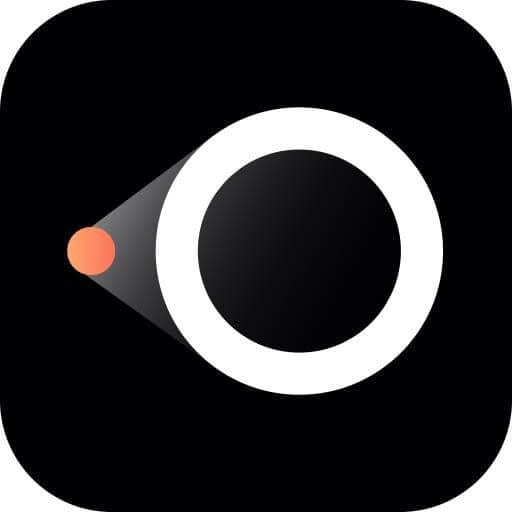
Visst, du kommer att hitta appen intressant eftersom den körs på ett brett utbud av operativsystem, inklusive Windows, iOS, Mac och Android. Du kommer dock att lära dig hur du speglar PC till PC med den innovativa appen. Med det sagt kommer vi in i den detaljerade handledningen direkt.
Steg 1: Ladda ner och installera appen: Du måste ladda ner LetsView-appen till din dator från App Store. Installera appen på en gång. Se till att de två datorerna har samma WiFi-anslutning.
Steg 2: Utforska appen: När du har laddat ner, starta appen för att utforska dess funktioner. Välj ‘Datorskärmspegling.’ Låt oss säga att du har två datorer A och B och måste spegla den förra till den senare. Allt du behöver göra är att mata in B:s kod i A. När du gör det kommer koden att visas på höger sida. Du behöver inte ange A:s kod.
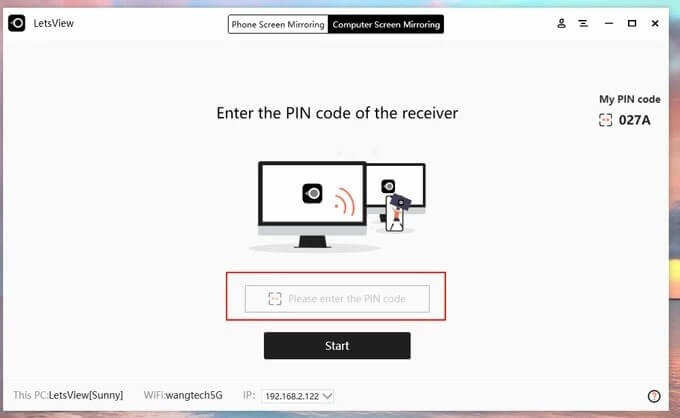
Steg 3: Välj filen: Vid denna tidpunkt har du redan anslutit de två datorerna. Du kan sedan gå vidare och välja innehållet du vill casta till nästa dator genom att klicka på Cast.
Andra fantastiska saker du kan göra med den här appen inkluderar att ta skärmdumpar, spela in, markera skärmen med Whiteboard, etc. Det är en enkel 3-stegsprocess som låter dig få ut det mesta av ditt datorsystem.
Slutsats
Sammanfattningsvis är det säkert att tagga den här guiden: ‘Löfte gjort, löfte infrias.’ I sanning lovade vi dig att metoderna var lätta att förstå. Visst, det är de. För att avsluta den här handledningen har du sett de lättfattliga stegen att casta din dators innehåll på en annan dators skärm, så att du kan dela viktiga resurser. Förbehållet är att de två systemen måste vara på samma WiFi-anslutning. Det ska du alltid ha i bakhuvudet. När du går vidare, när du använder någon av de två metoderna ovan för att köra din PC-till-PC-cast, kan du dela dina resurser med den anslutna datorn.
Ännu viktigare, du skulle inte ha kablar löpande över hela ditt kontor. Det säger sig självt att anslutningen är säker, så obehöriga noder kan inte ha tillgång till den. Har du spenderat mycket tid online och sökt: ‘Skärmspegling PC till PC’? I så fall är sökandet över! Anledningen är att den här handledningen täcker två effektiva sätt att casta två datorer via en trådlös anslutning. Efter att ha kommit så långt är det dags att förbereda dina bärbara datorer och ge detta ett försök. Visst, du kommer att njuta av den förstklassiga upplevelsen. Ha så kul!!
Senaste artiklarna